WPS Word文檔插入多行文字的方法
時間:2024-03-07 10:26:07作者:極光下載站人氣:100
在wps中進行文字文檔編輯十分的簡單,常常需要匯總公司文件內容以及一些重要的材料的情況,那么使用該辦公軟件進行操作十分的方便,其中我們在編輯文字的過程中,會需要對文字進行快速排版,有小伙伴想要在所選文字的位置插入多行文字內容,那么怎么設置呢,我們可以選擇要設置的文字,那么在插入的工具欄中將文本框點擊打開,就可以選擇多行文字進行插入即可,下方是關于如何使用WPS word文檔設置插入多行文字的具體操作方法,如果你需要的情況下可以看看方法教程,希望對大家有所幫助。

方法步驟
1.首先,我們需要進入到文檔中,然后將需要進行插入多行文字的內容選中,如圖所示。
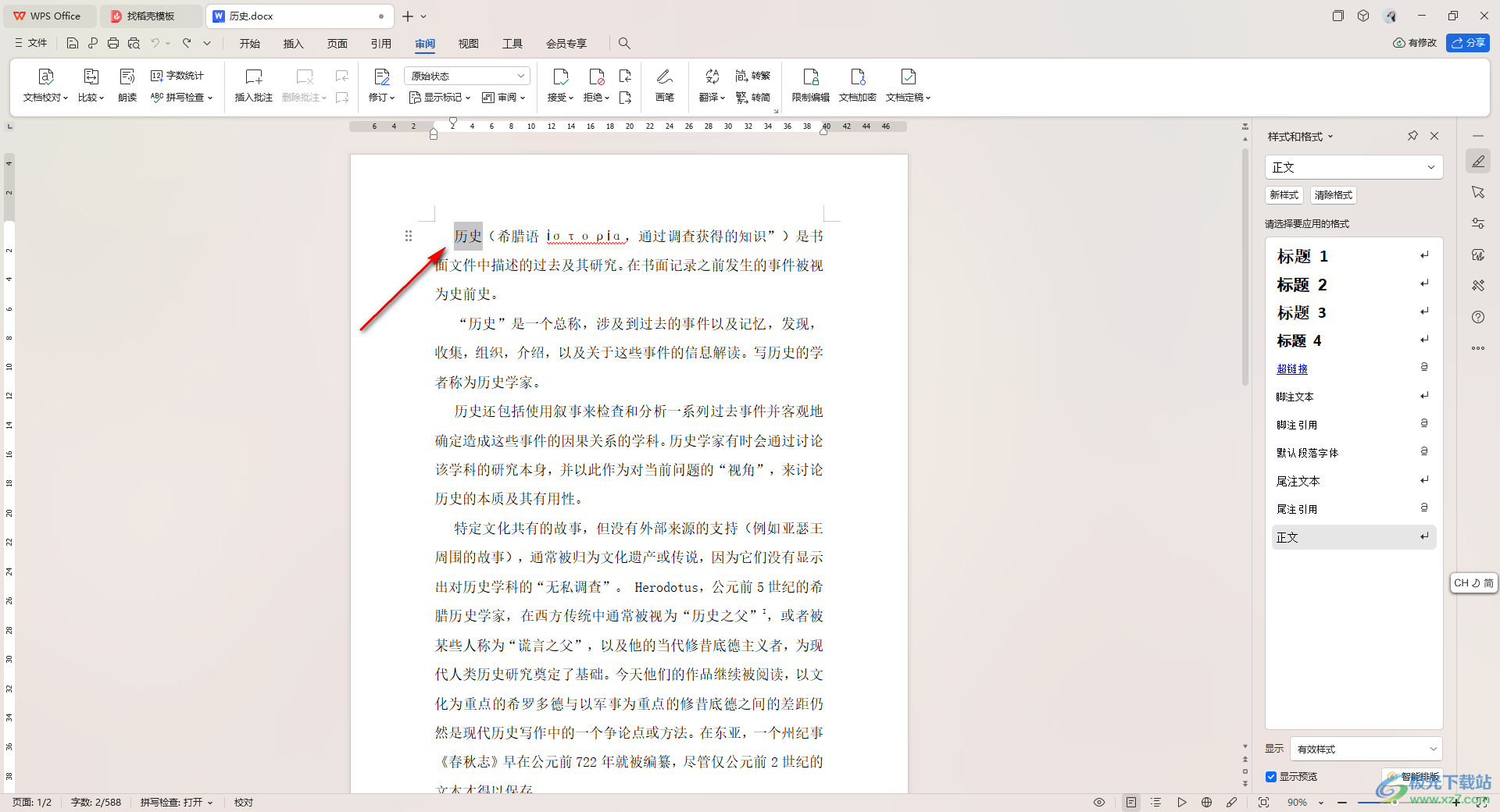
2.這時我們將鼠標移動到頁面菜單欄中的【插入】選項位置進行點擊。
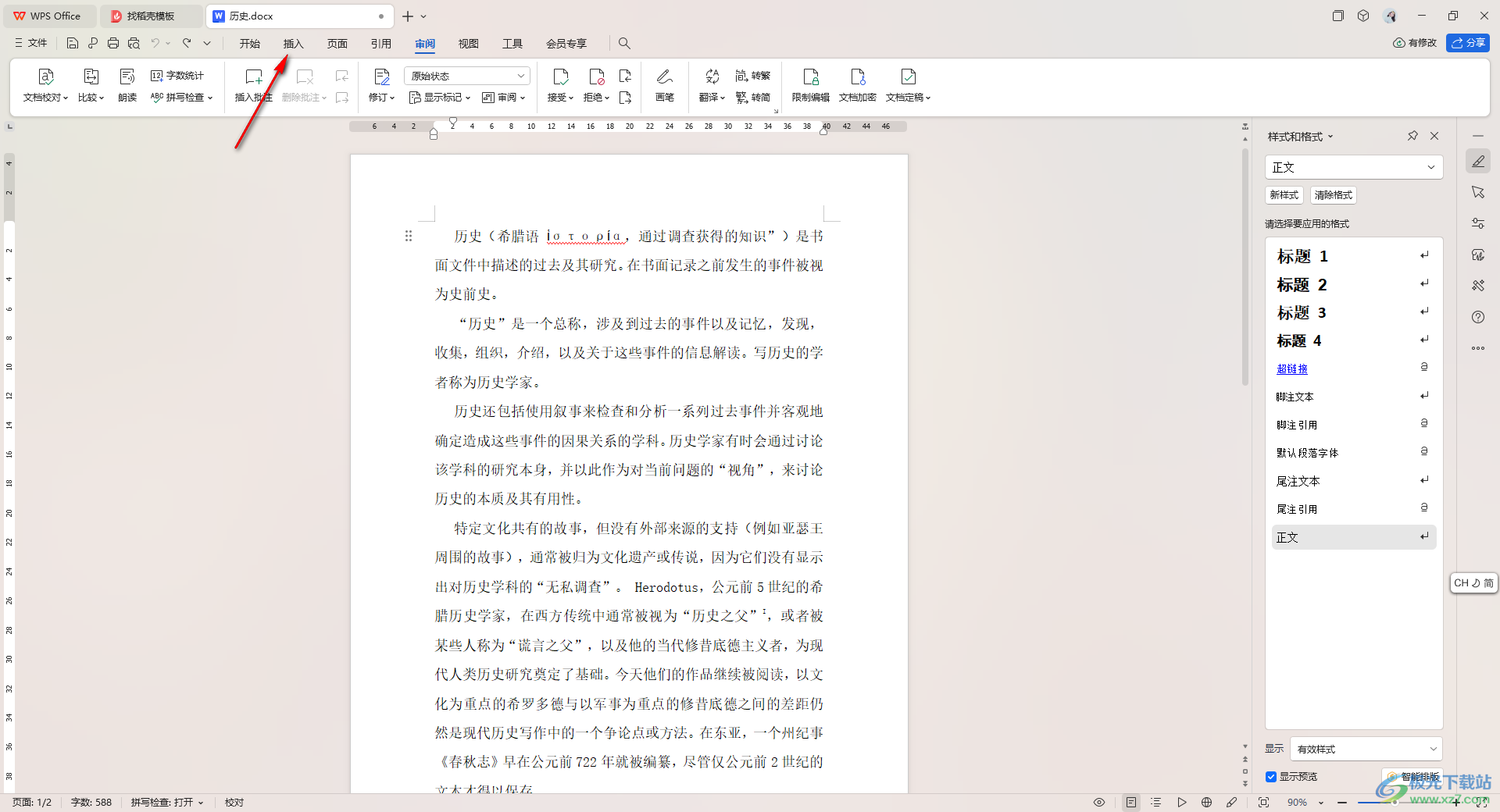
3.即可展開多種功能選項,將其中的【文本框】這個選項進行點擊一下。
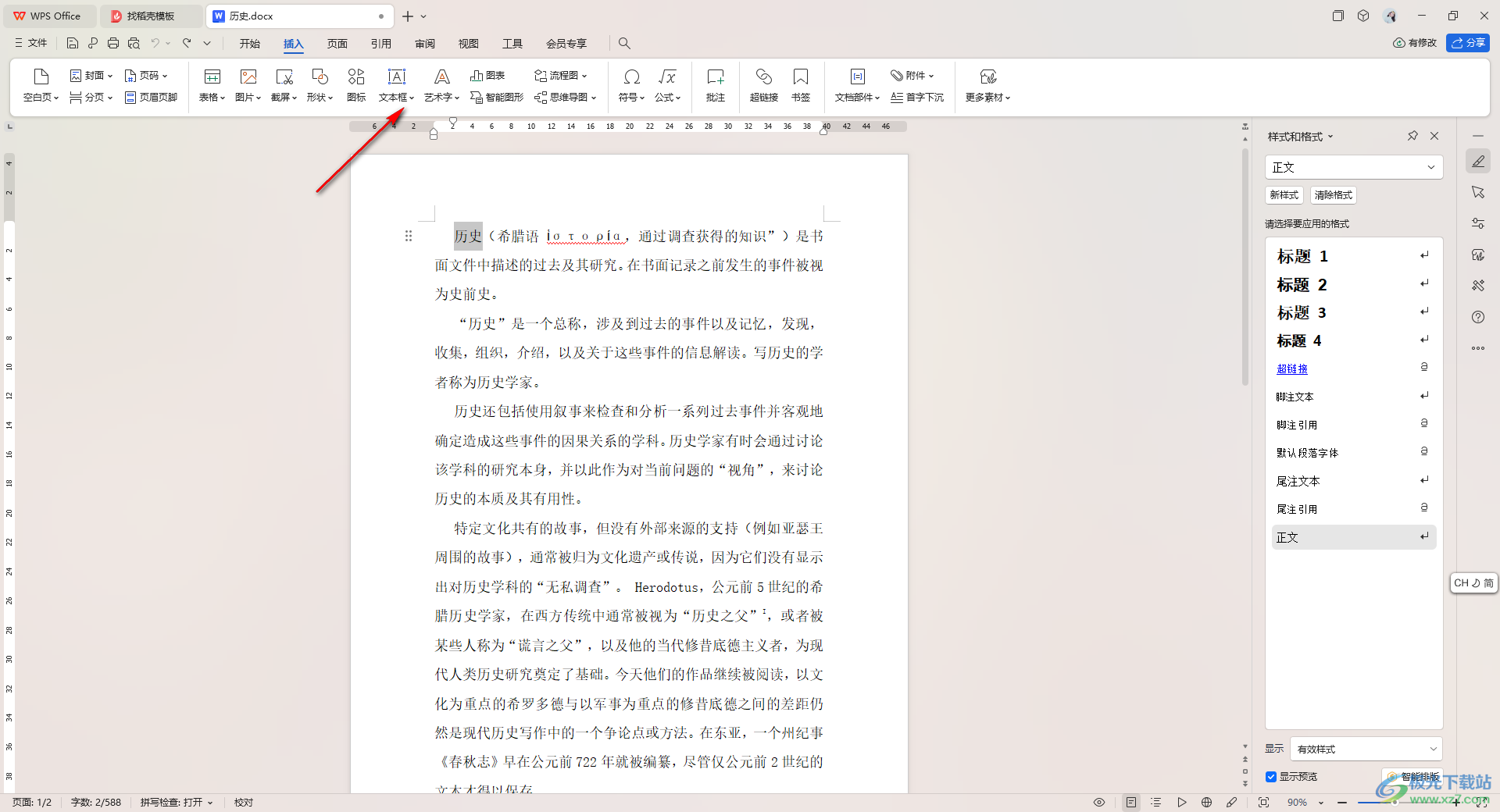
4.這時我們即可在文本框的下拉選項中找到【多行文字】選項,直接使用鼠標左鍵將多行文字選項進行點擊。
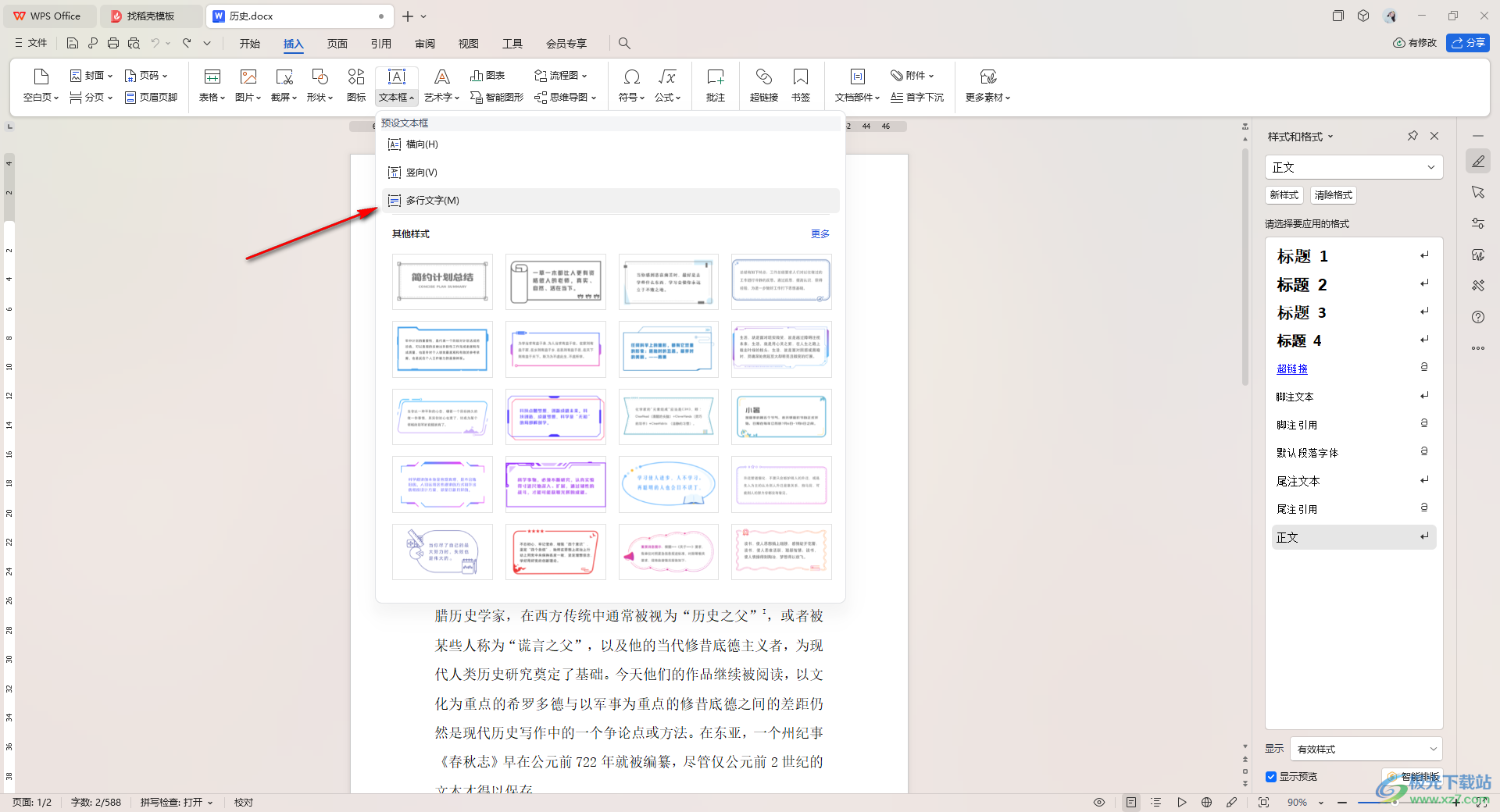
5.這時你可以查看到剛剛我們選中的文字就會有一個文本框框選起來,且當你將文本框擴大顯示的時候,該文本框是多行顯示的,你還可以在文本框中增加或者是減少文字內容。
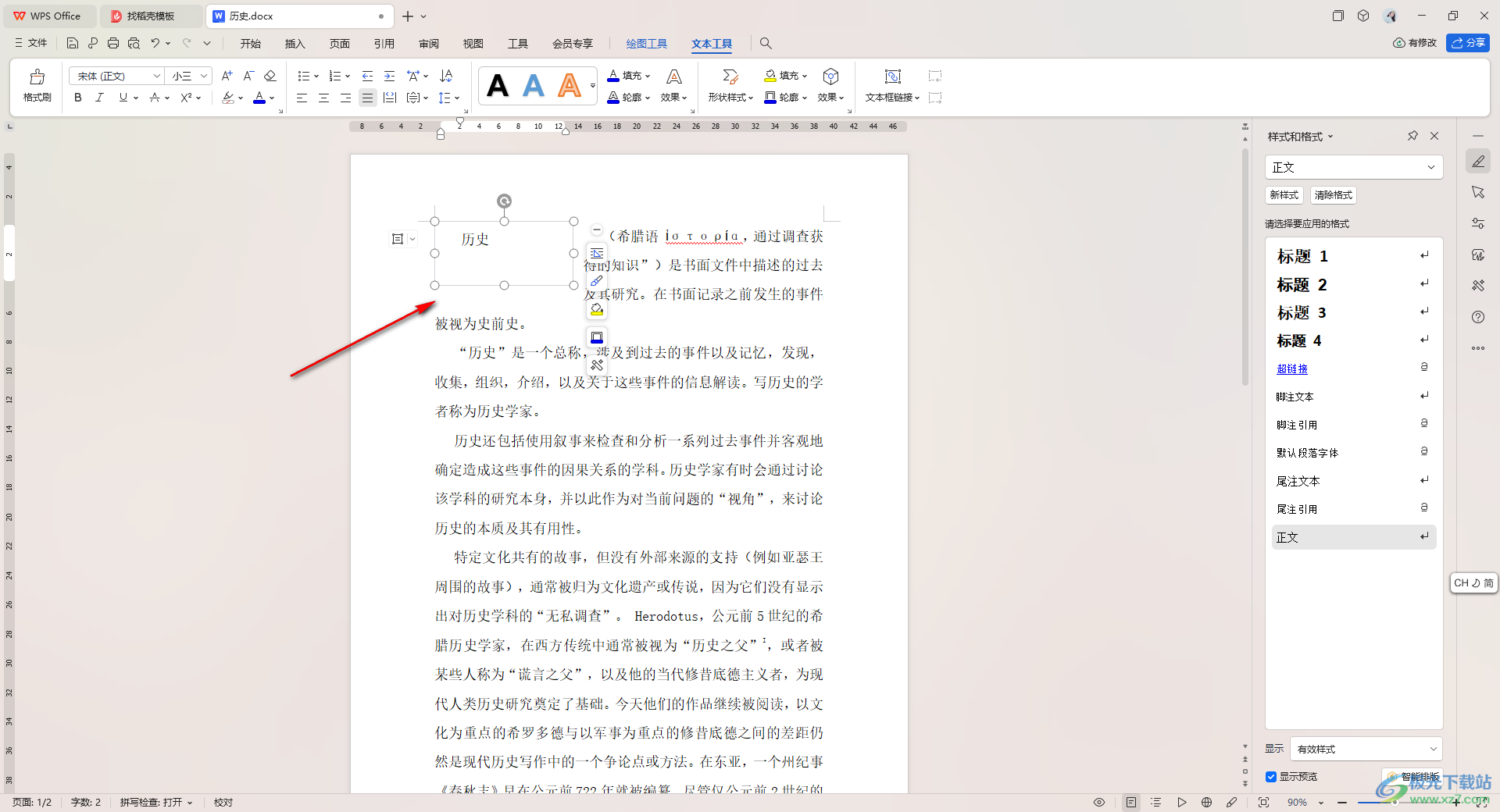
以上就是關于如何使用WPS Word文檔設置插入多行文字的具體操作方法,在插入工具欄中的文本框選項下,有一個多行文字選項,當你想要為文檔中的某些內容進行多行文字設置,那么就可以啟用該功能選項即可,感興趣的話可以操作試試。

大小:240.07 MB版本:v12.1.0.18608環境:WinAll, WinXP, Win7, Win10
- 進入下載
相關推薦
相關下載
熱門閱覽
- 1百度網盤分享密碼暴力破解方法,怎么破解百度網盤加密鏈接
- 2keyshot6破解安裝步驟-keyshot6破解安裝教程
- 3apktool手機版使用教程-apktool使用方法
- 4mac版steam怎么設置中文 steam mac版設置中文教程
- 5抖音推薦怎么設置頁面?抖音推薦界面重新設置教程
- 6電腦怎么開啟VT 如何開啟VT的詳細教程!
- 7掌上英雄聯盟怎么注銷賬號?掌上英雄聯盟怎么退出登錄
- 8rar文件怎么打開?如何打開rar格式文件
- 9掌上wegame怎么查別人戰績?掌上wegame怎么看別人英雄聯盟戰績
- 10qq郵箱格式怎么寫?qq郵箱格式是什么樣的以及注冊英文郵箱的方法
- 11怎么安裝會聲會影x7?會聲會影x7安裝教程
- 12Word文檔中輕松實現兩行對齊?word文檔兩行文字怎么對齊?
網友評論